Assistant virtuel
Installateur
Guide de démarrage
Solutions et structure de la documentation
Commande matériel et mise en service
Conditions générales de vente et garantie
Schémas de raccordement
Gateway et communication
Community - Comptage électrique - RCP
Heating - Comptage chauffage et eau
Mobility - Bornes de recharge VE
EBike - Recharge vélos électriques
Washaccess - Gestionnaire de buanderie
Optimisation de l'autoconsommation
Monitoring énergétique de l’immeuble
Équipements et installation
Infrastructure de recharge et relais
Infrastructure de comptage
Infrastructure de communication
Gateway Climkit
Routeur 4G
Routeur LAN
Convertisseur RS485-Ethernet
Switch ethernet DIN POE
Réseau WiFi
Convertisseur MBus-RS485
Système de stockage (batterie)
Configuration et mise en service
Mise en service
Guide de démarrage à la mise en service
Ajouter un routeur à un site
Ajouter un Gateway Climkit à un site
Configuration des compteurs électriques
Configuration des bornes de recharge
Configuration des compteurs de chauffage et d'eau (MBus)
Installation Compteurs-relais Shelly
Optimisation via relais et bornes VE
Vérification du raccordement des compteurs
Configuration avancée
Configuration Gateway
Configuration lecteur RFID et compteur-relais
Configuration réseau IP et routeurs
Convertisseurs RS485-Ethernet TCP/IP
Configurer Teltonika RUT241
Configuration des écrans d'affichage
Configuration des compteurs Modbus
Traitement des données de comptage
Compteur relevé manuellement
Compteurs Inepro PRO380 et divers
Configuration borne ABB Terra AC
Configuration borne Wallbox
Règles de pare-feu (firewall) pour Gateway Climkit
Configuration borne Schneider EVlink Pro AC
Configuration borne Zaptec
Propriétaire
Mise en place administrative
Guide de démarrage - mise en place administrative
Formulaire - 1. Coordonnées
Formulaire - 2. Solutions
Formulaire - 3. Tarifs
Contrat et documents à compléter
Compte en ligne pour les propriétaires
Flyers d'information pour les consommateurs
Accès en ligne, badge RFID et bornes de recharge
FAQ et autres informations
Résident·e
Compte et app
Facture d'électricité
Borne de recharge voiture
Buanderie de l'immeuble
Recharge de vélo électrique (eBike)
Plateforme
Accès à la plateforme
Terminologie
Site
Paramètres
Création/édition d’une note ou d'un problème à traiter
Fermer un problème à traiter
Les états d’un site
Ajouter/Modifier le(s) bâtiment(s)
Les étapes de mise en place d’un site
Supprimer/désactiver un site
Ajouter/Modifier le(s) équipements
Modifier les informations de base d'un site
Équipements
Ajouter/modifier un gateway
Ajouter/modifier un routeur
Ajouter/modifier un compteur d'électricité
Insérer des compteurs en masse
Assigner des compteurs en masse à une gateway
Ajouter/modifier une zone de distribution
Ajouter/modifier une borne de recharge
Ajouter/modifier un compteur thermique ou d'eau
Ajouter/éditer un compteur GRD (transfert FTP)
Se connecter à distance sur une gateway Climkit
Administration
Intervenants
Conditions de gestion
Visualiser les conditions de gestion du site
Activation/désactivation d’une solution
Configuration de la méthode d’exploitation
Visualiser les conditions financières
Création/édition/ajout d’une condition financière
Suppression d’une condition financière
Comptes
Créer un compte consommateur
Créer un contact
Visualiser et télécharger les factures d'un compte
Envoyer les accès à la plateforme à un contact
Ajouter/modifier l'adresse postale de facturation
Lier un compte existant à un site
Changer la méthode de correspondance
Tarifs et points de facturation
Création/édition d’un point de facturation
Enregistrer un déménagement (mutation)
Attribution d’un compte à un point de facturation
Ajouter/modifier l'acompte de charge par défaut d'un point de facturation
Voir les tarifs du site de consommation
Edition d’un tarif consommation
Création/édition d’un tarif consommation
Création/édition d’un composant d’un tarif de consommation
Voir les tarifs fixes et abonnements
Personnaliser des labels/intitulés de position de facture
Voir les Conditions financières facturée aux points de facturation
Badges RFID
Comptabilité
Outils
Contrôle des compteurs
Visualisation
Décomptes de frais
Introduction à l’outil Décompte de frais
Créer/modifier une période de décompte de frais
Modifier les paramètres du décompte de frais
Ajouter/modifier une facture de frais généraux d'un décompte de frais
Editer les acomptes encaissés d'un décompte de frais
Particularité des frais de chauffage et production d'eau chaude
Vérifier et télécharger les relevés des compteurs pour la période du décompte de frais
Faire la répartition et générer les décomptes de frais
Exporter les consommations individuelles pour la période du décompte de frais
API
- Catégories
- Installateur
- Configuration et mise en service
- Mise en service
- Configuration des compteurs de chauffage et d'eau (MBus)
Configuration des compteurs de chauffage et d'eau (MBus)
 À jour
par Nicolas Vodoz
À jour
par Nicolas Vodoz
1. Lecture d'un compteur avec son adresse secondaire
Contrairement aux compteurs et autres appareils Modbus pour lesquels le gateway lit un registre de données spécifique à la fois, les compteurs MBus renvoient systématiquement tous leurs registres en un seul packet nommé télégramme.
Il faut alors parser ce télégramme pour n'en garder que les valeurs qui nous intéressent à savoir l'index du compteur (registre de l'énergie ou du volume consommé visible sur le cadran du compteur).
L'adresse secondaire correspond au numéro de série inversé par paire suivi par 8 caractères "F" consécutifs.
Sur le compteur de chauffage ci-dessous, le numéro de série est 94158192 ce qui l'adresse secondaire 92811594FFFFFFFF

Afin d'obtenir le télégramme, on lit le compteur via le webserver de Configuration Gateway sous Meters > MBus > Read MBus Meter
Par défaut le baudrate est de 2400.
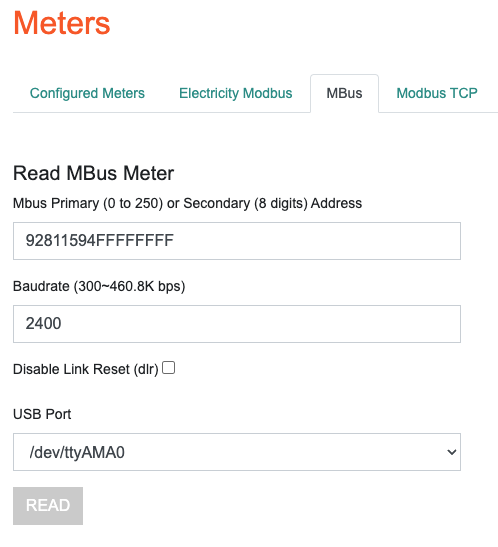
Si le compteur est bien connecté au Gateway, on reçoit le télégramme brut après quelques secondes.
Analyse du télégramme et reprise des registres
Sur la première ligne en bleue: le numéro de série du compteur
En rouge, l'index du compteur avec la desc:ENERGY et function:INST_VAL, valeur en Wh.
En jaune, d'autres registres utiles pour les compteurs de chauffage.
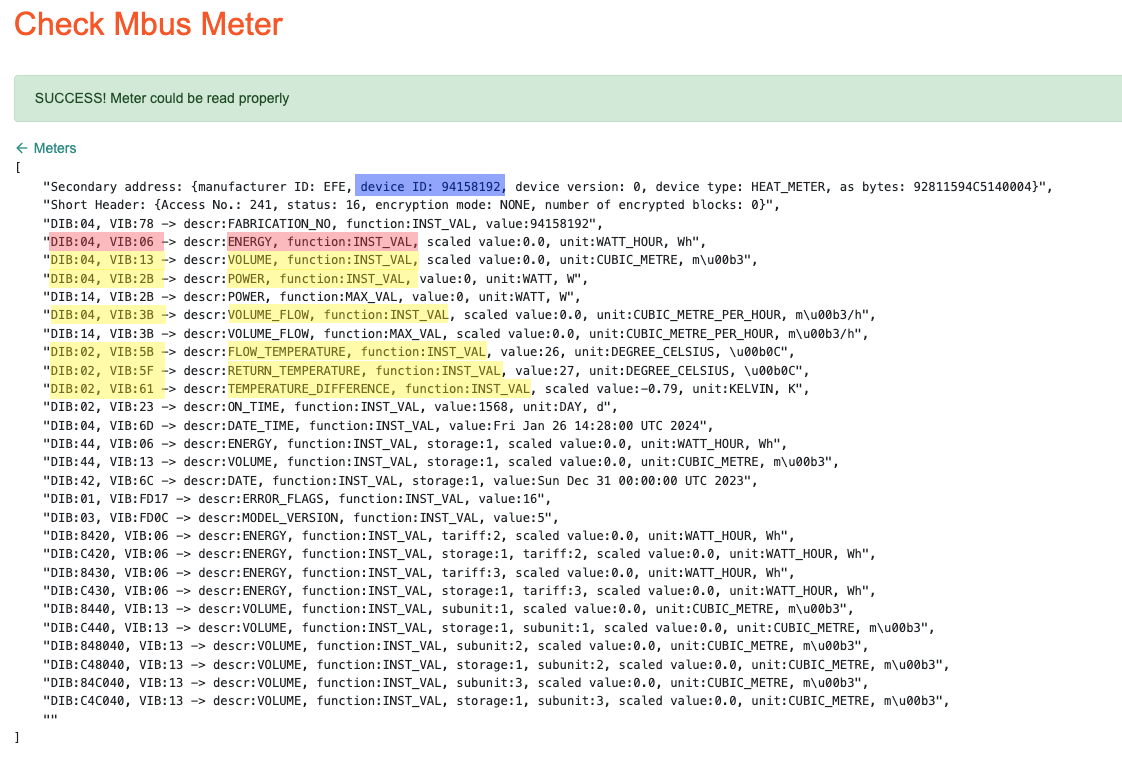
Dans l'exemple ci-dessus, l'index du compteur (en rouge), a les valeurs DIB et VIB suivantes:
DIB: 04
VIB: 06
2. Configurer le compteur sur le portail en ligne
On configure ensuite le compteur dans le portail en ligne pour y insérer son adresse secondaire et la position des registres.
Se connecter au portail en ligne Climkit (app.climkit.io), sélectionner le site correspondant. Sous ÉQUIPEMENTS > Compteurs > Chaleur (ou Eau Froide ou Eau Chaude), créer les compteurs un à un en cliquant sur le "+".
Editer le compteur avec les paramètres suivants:
Nom: nommer selon le type, le numéro de série et l'attribution. Par exemple: "CH - 94158192 - Appartement 203"Adresse: laisser videGateway: Sélectionner le gateway sur lequel les compteurs sont connectés. Voir sous ÉQUIPEMENTS > Communication.Modèle:generic_mbusProtocole:mbusBaudrate:2400Mode: consommation
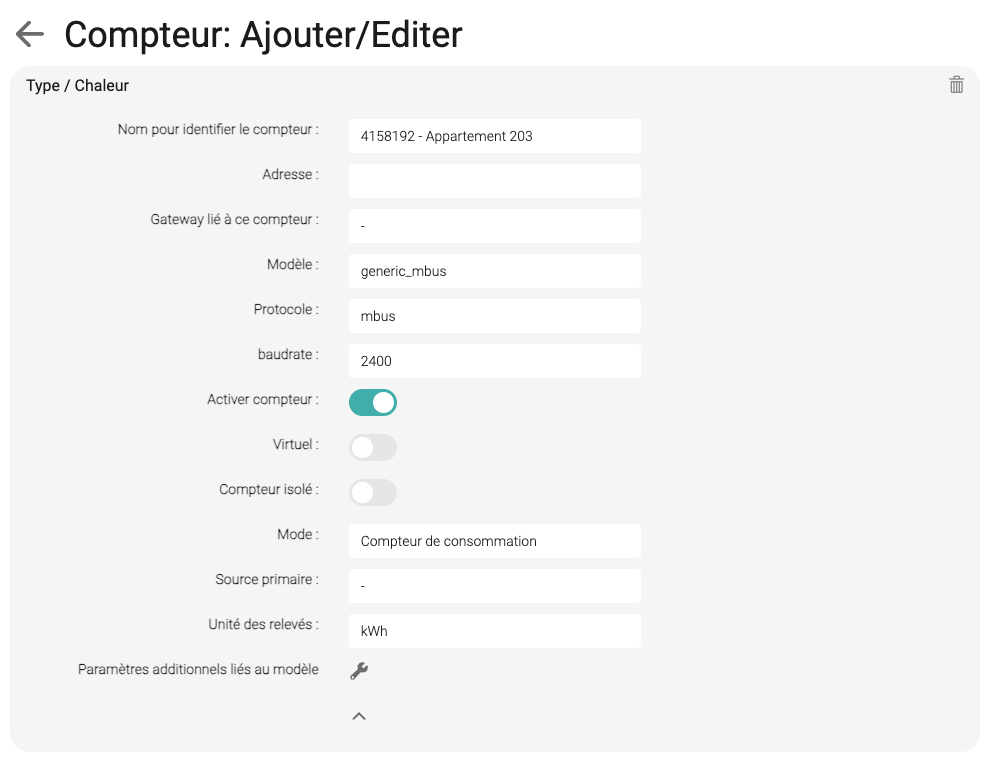
Sous paramètres additionnels, on insère les paires "clé-valeur":
secondary_ad pour l'adresse secondaire : 92811594FFFFFFFF
reg pour les registres: [{'unit': 'heat_energy_kwh', 'factor': 0.001, 'dib': '04', 'vib': '06'}]
Pour un compteur de froid on utilise cold_energy_kwh et pour un compteur d'eau vol_m3.
Pour un compteur d'eau chaude, on utilise hot_water.
Pour un compteur d'eau froide, on utilise cold_water.
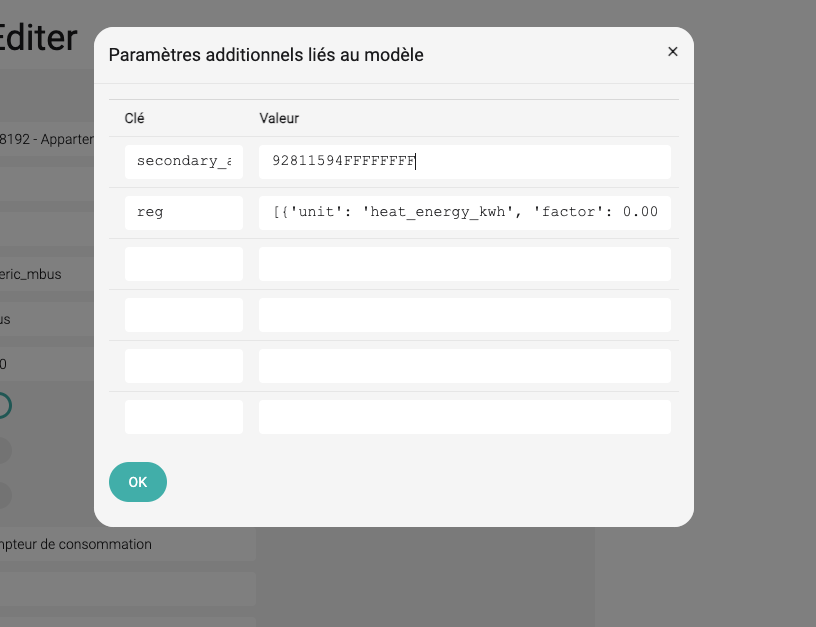
Pour le compteur de chauffage, voici les registres complets en jaune dans le télégramme ci-dessus:
[
{'unit': 'heat_energy_kwh', 'factor': 0.001, 'dib': '04', 'vib': '06'},
{'unit': 'vol_m3', 'dib': '04', 'vib': '13'},
{'unit': 'power_kw', 'dib': '04', 'vib': '2B'},
{'unit': 'vol_flow_m3_h', 'dib': '04', 'vib': '3B'},
{'unit': 'flow_temp', 'dib': '02', 'vib': '5B'},
{'unit': 'return_temp', 'dib': '02', 'vib': '5F'},
{'unit': 'diff_temp', 'dib': '02', 'vib': '61'}
]
3. Vérification de la configuration et de la lecture
Une fois le compteur créé et enregistré sur le portail et associé au bon gateway, il apparaît sur le gateway sous Meters > Configured Meters.
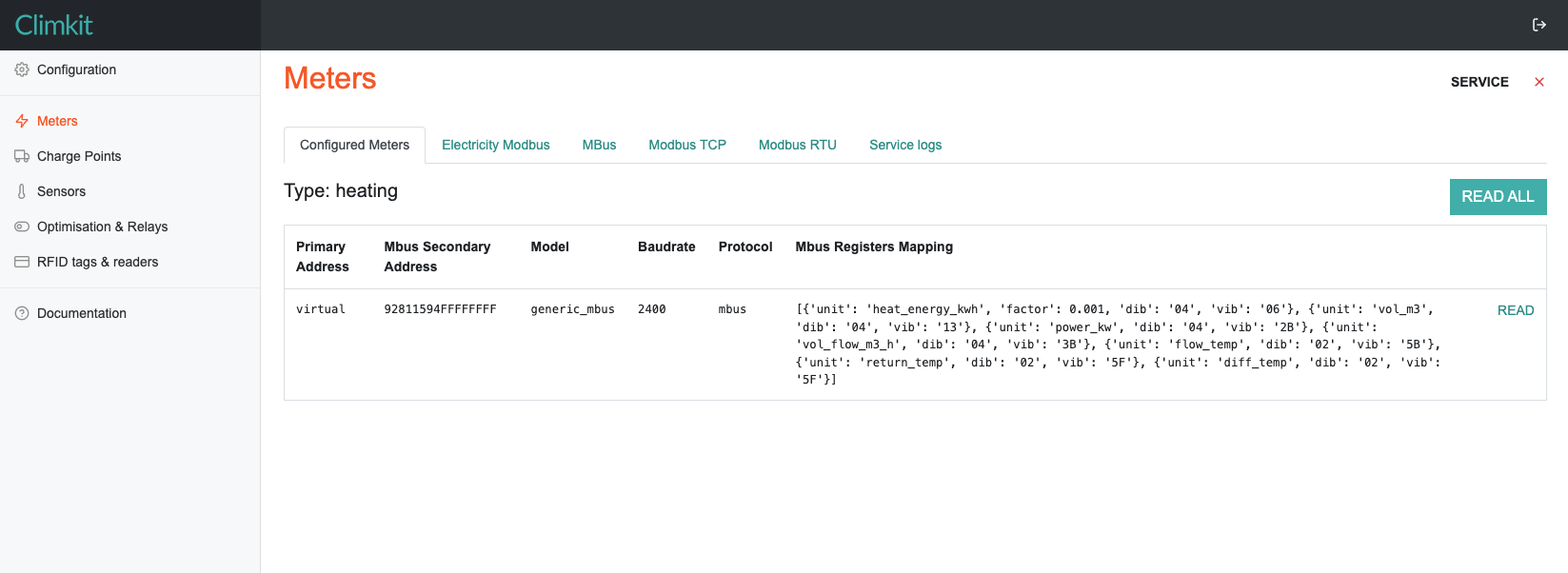
Cliquer sur READ pour tester la lecture et la valeur des registres.
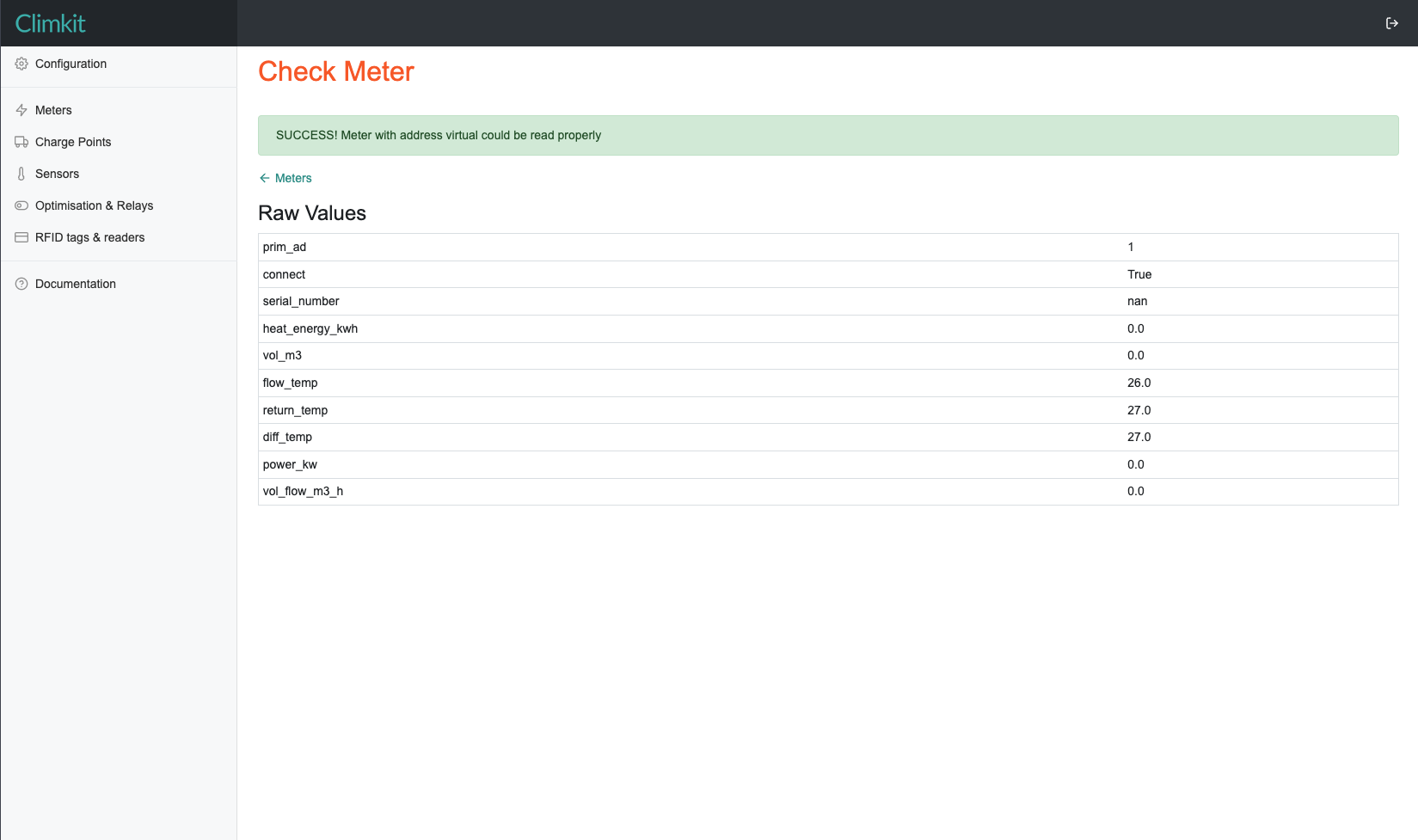
Les registres peuvent ensuite être repris pour la création des compteurs de même modèle du site.
